制作高逼格的背景圖效果,主要利用ppt的圖形,現在就把操作的步驟和截圖分享出來,供大家參考使用,同時也希望你能夠分享更多類似優質經驗。

1、首先啟動powerpoint2010,執行插入-圖片命令,在事先準備好的一張圖片插入進來,調整其大小和位置。
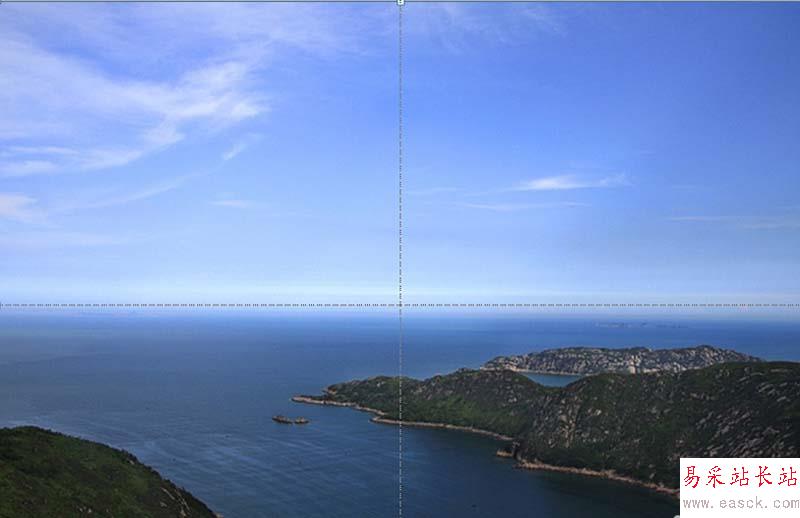
2、執行插入-圖形命令,從下拉菜單中選擇矩形,繪制一個矩形,連續執行ctrl+d組合鍵七次,復制得到七次矩形,調整它們的位置和間隔。
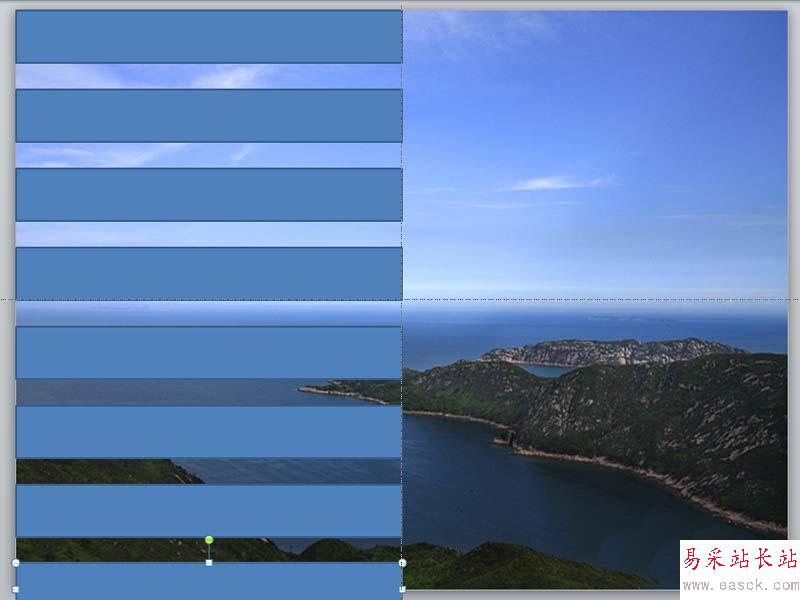
3、選擇所有的矩形,執行ctrl+g組合鍵將它們組合在一起,選擇組合后的圖形按住ctrl鍵進行拖拽,復制得到另一個圖形,調整兩個圖形的位置。
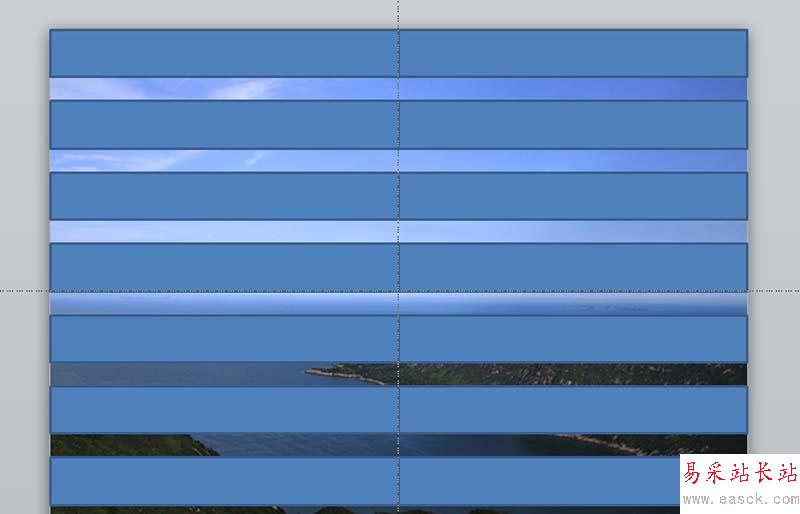
4、選擇第一個圖形,執行格式-形狀填充命令,從下拉菜單中選擇黑色,右鍵單擊該圖形,從下拉菜單中選擇設置選擇格式選項,設置填充透明度為90%。
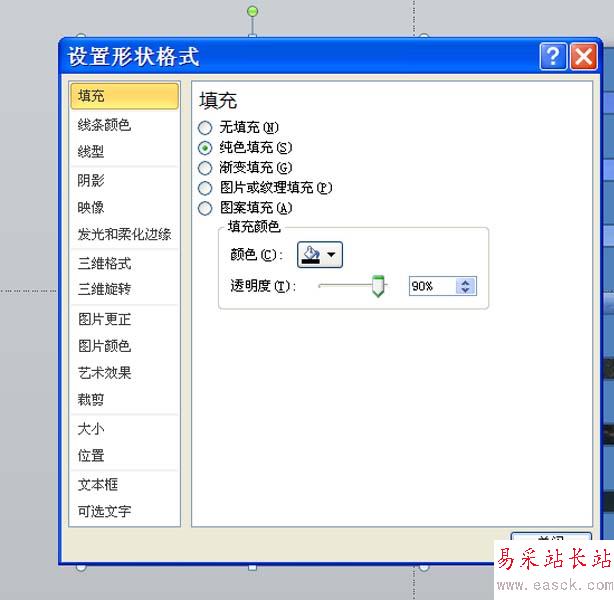
5、采用步驟4的方法對第二個圖形進行設置,設置填充顏色為白色,形狀輪廓為無填充,填充透明度為90%。

6、選擇第一個圖形進行旋轉一定的角度,同樣方法對第二個圖形進行旋轉一定的角度,兩個圖形形成交叉部分,并進行適當的放大。
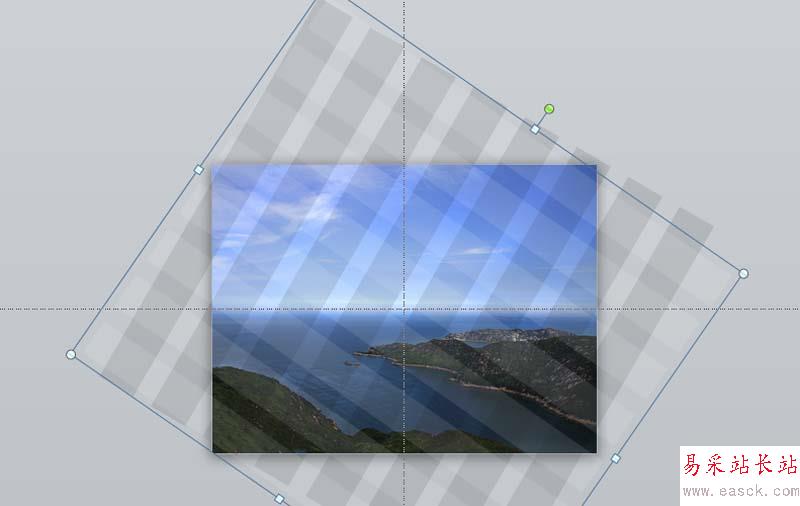
7、選擇兩個圖形執行ctrl+g組合鍵進行組合在一起,執行復制粘貼操作,粘貼成一幅圖片,執行格式-裁剪命令,將該圖形進行裁剪操作。
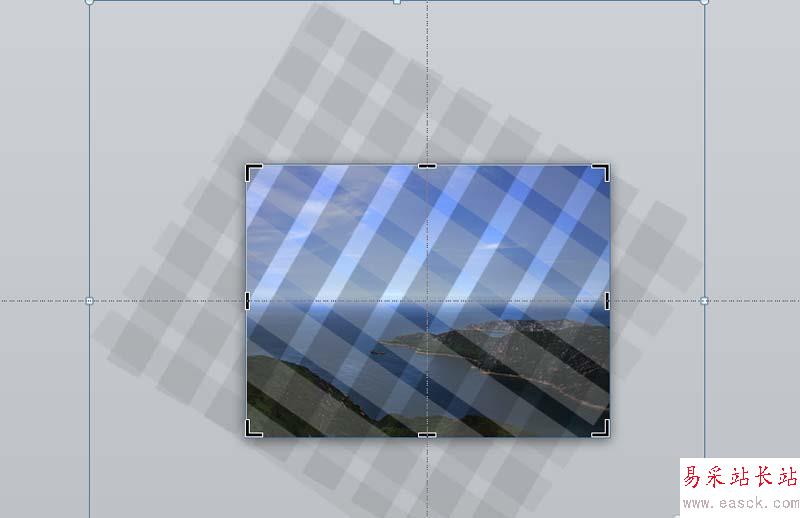
8、接著點擊放大按鈕,將其放大,再次查看效果,如果效果不理想的話,可以按照剛才的步驟重新制作一次。
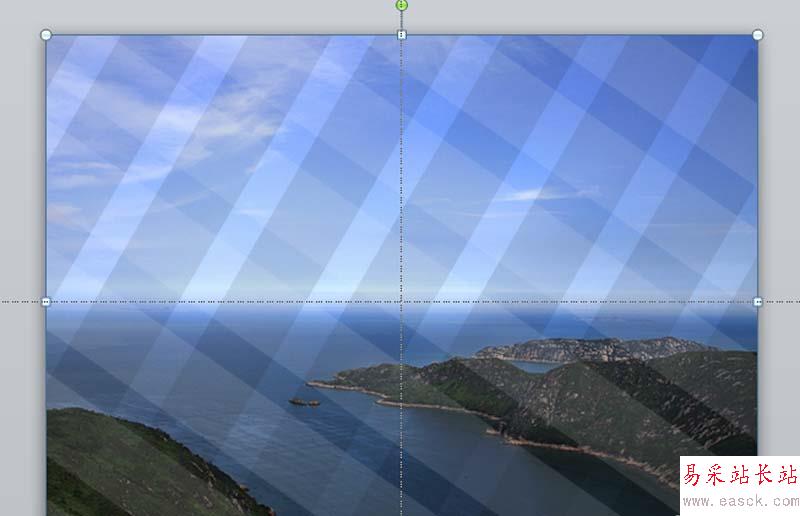
9、按f5播放查看效果,執行文件-存儲為命令,在彈出的對話框中輸入名稱,保存在一個合適的位置上即可。
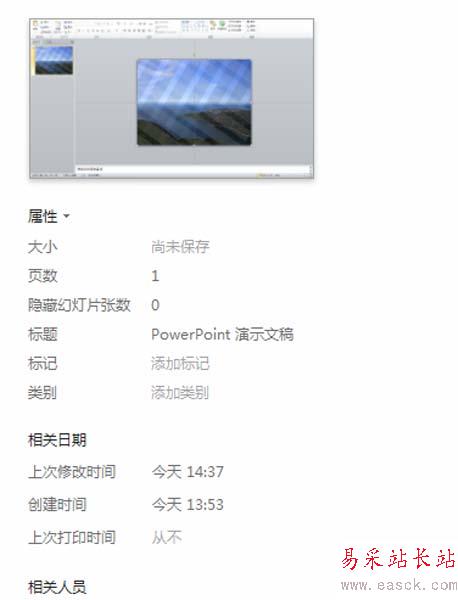
相關推薦:
PPT怎么凸顯背景圖中的文本?
怎么將ppt背景復制到另一個文件中?
PPT怎么制作透明背景和鏤空標題?
新聞熱點
疑難解答